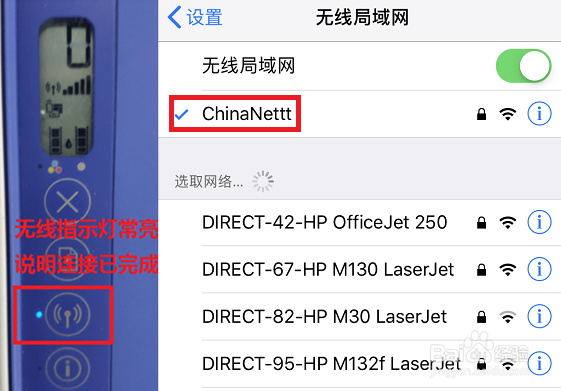HP DeskJet 2600系列 iPhone设置打印机无线连接
1、将打印机开机,等待打印机正常待机后,同时按住取消键和无线键3秒左右,直到电源灯开始闪烁后放手。此操作会将打印机网络设置恢复成初始化状态。
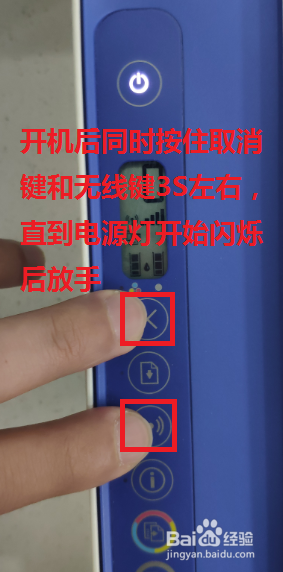
2、手机在无线信号中找到2600的打印机信号,点击连接。
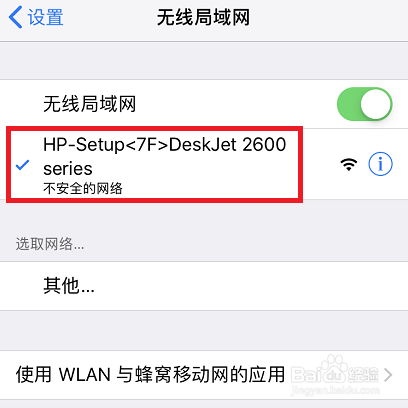
3、打开苹果App Store搜索HP Smart,安装此应用并打开。如果搜索不到此应用,请确认iOS系统版本,HP Smart仅支持12.0及以上版本。
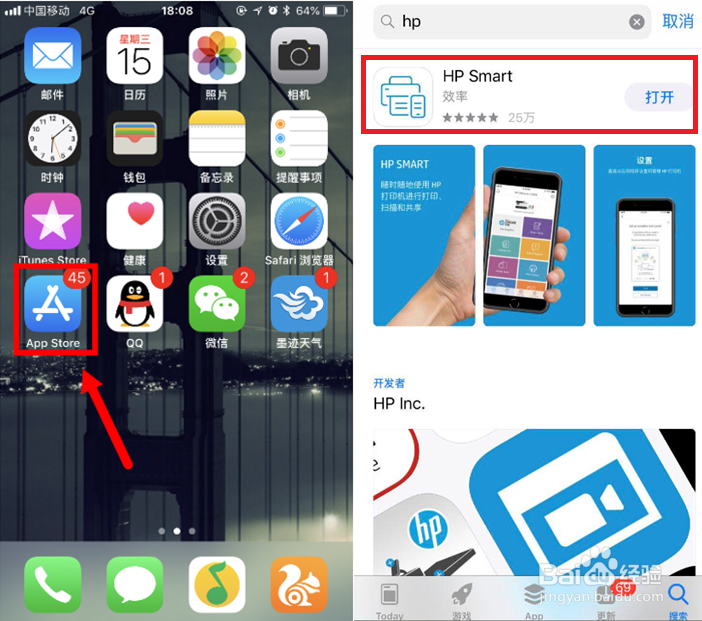
4、打开HP Smart,检测到打印机或出现设置提示,请点击“点击此处开始”。打开HP Smart如提示登录,请按照提示注册账户并登录。
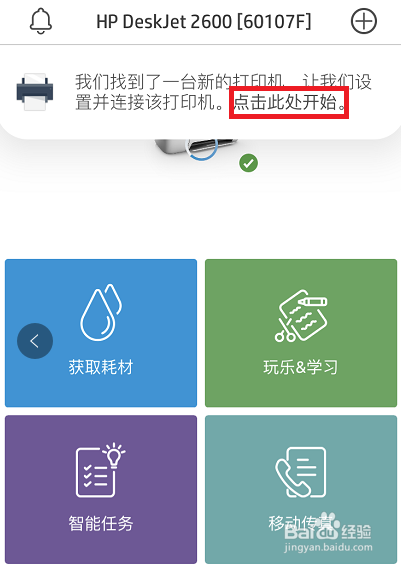
5、自动跳转到无线设置界面,选中需要连接的对应无线网络名称,输入网络密码进行连接。
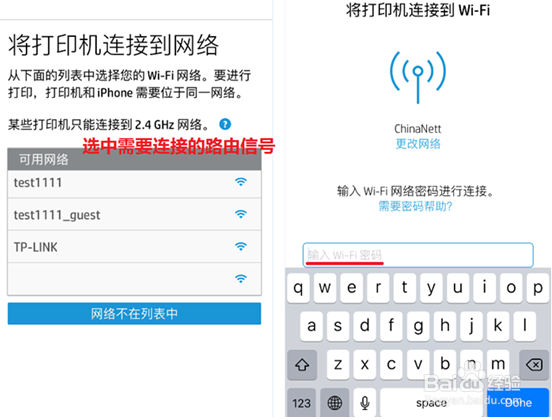
6、等待无线连接完成。
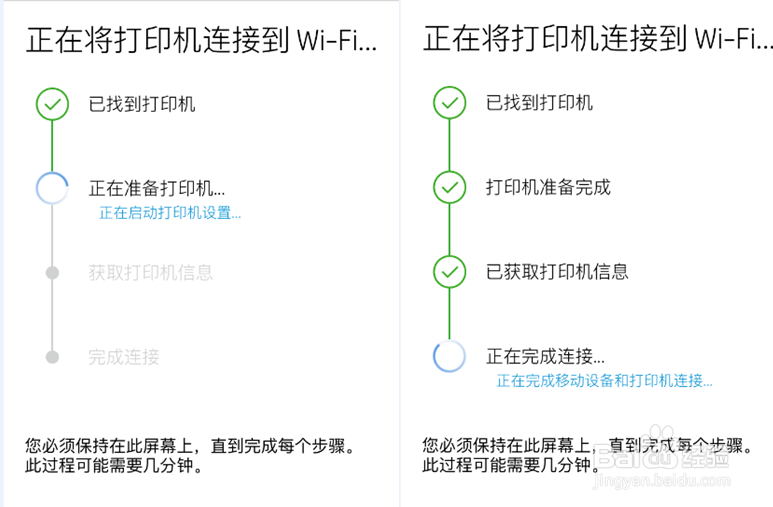
7、连接完成后再次跳转无线设置界面,此时无线连接已完成,可以直接关闭此应用。断开手机与打印机无线信号的连接,将手机连接与打印机同一无线网络。
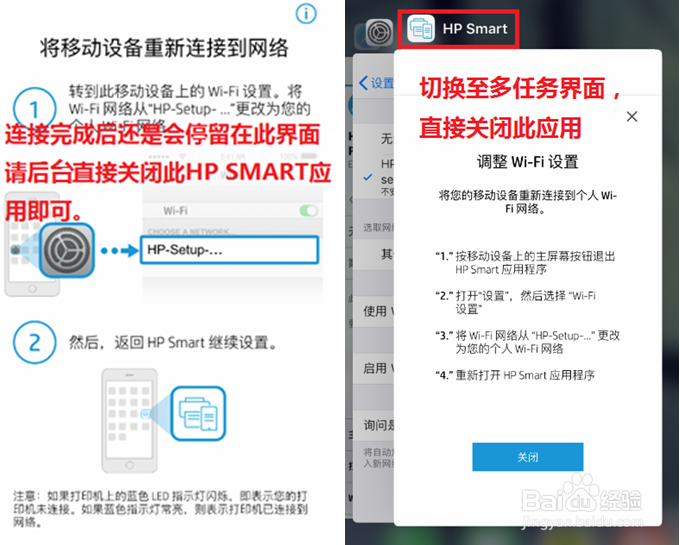
8、无线连接完成,查看打印机面板上的无线指示灯应该也是常亮状态。此时手机可以断开与打印机信号的连接,重新连接回打印机连接的无线网络。